Importazione file XML
Se la tua azienda è tra i soggetti con obbligo di fatturazione elettronica, puoi sfruttare questa funzione per importare in un’unica operazione tutti i dati delle tue fatture in entrata, in uscita e i corrispettivi.
Accedi al menu laterale dell’app e seleziona la voce Importazione XML per accedere alla schermata di caricamento dei file. Puoi importare singoli file (massimo 12 ad importazione) oppure un unico file compresso (.zip oppure .rar) per importare più fatture in un’unica operazione, senza limite numerico per ogni file compresso.
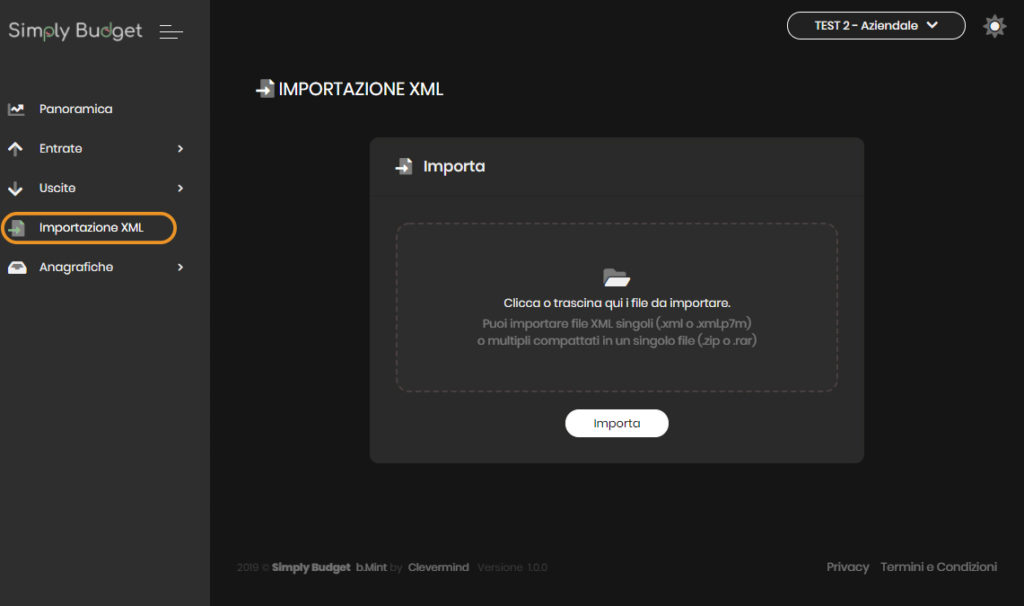
I file importabili sono:
- xml
- xml.p7m
- .zip che contengono xml e/o xml.p7m
- .rar che contengono xml e/o xml.p7m
Puoi cliccare sul riquadro principale per far comparire la finestra per selezionare i file dal tuo computer o Mac oppure trascinare direttamente i file all’interno del riquadro.
Puoi aggiungere anche più file compressi nel riquadro.
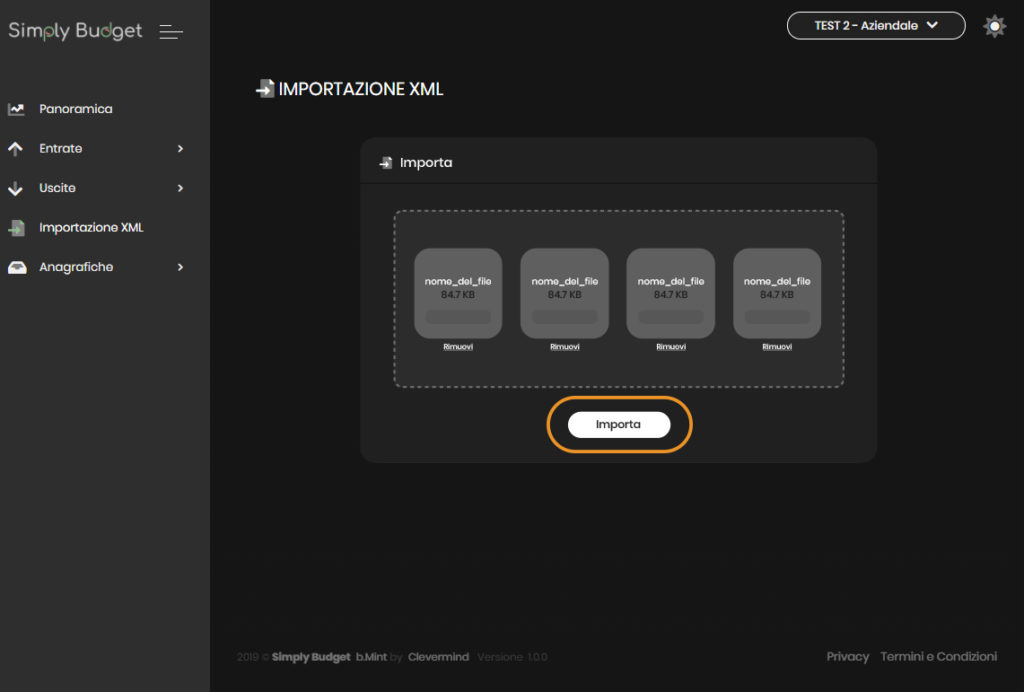
Una volta selezionati i file, clicca sul pulsante Importa per avviare la procedura.
Potrai vedere l’avanzamento dell’importazione e, nel caso di errori, comparirà un messaggio di notifica.
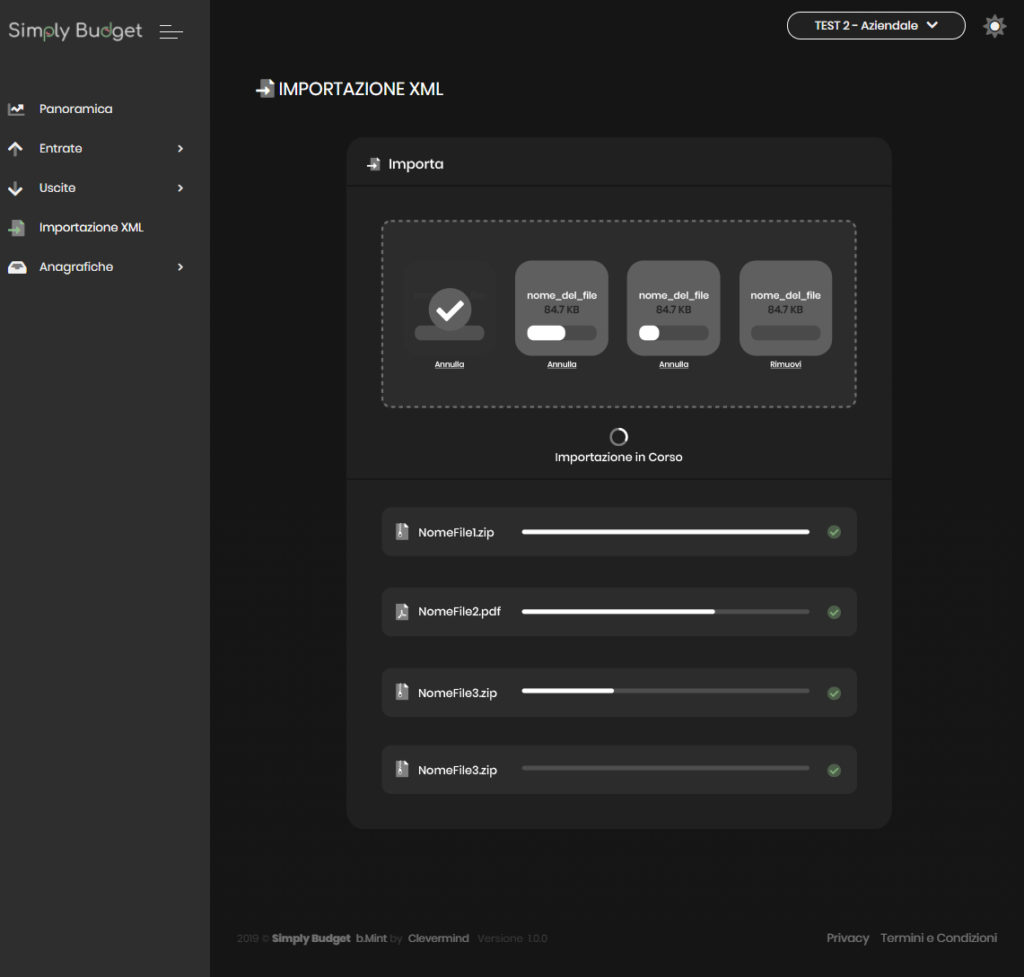
Il sistema riconoscerà se si tratta di fatture in entrata o in uscita e le importerà in uno dei tuoi portafogli Business in base alla partita Iva o Codice Fiscale assegnato al portafoglio.
Come verranno importati i dati
Simply Budget estrapolerà dai file i dati relativi alle anagrafiche di clienti e fornitori, andando ad aggiornare la tua sezione Clienti/Fornitori. Saranno riportate ragione sociale e Partita Iva/Codice Fiscale e, ove presente nel documento importato, l’indirizzo e-mail.
Ogni nominativo verrà assegnato automaticamente alla lista di Clienti o Fornitori, basandosi su quanto riportato nell’xml. Nelle sezioni di Entrate e Uscite Documentate, troverai compilati tutti i movimenti che hai importato con:
- Intestazione cliente/fornitore
- Numero e data documento
- Scadenza documento
- Importo da incassare/pagare
- Modalità di pagamento
- Causale del documento (nel campo Descrizione)
- Dettaglio degli articoli (nel campo Note)
Tutti i dati importati sono modificabili, per cui puoi andare ad inserire note, decidere lo stato del movimento (manuale o automatico), assegnare una categoria ed eventuali etichette.
Nel caso dei corrispettivi, il sistema importerà i dati nel seguente modo:
- Nel campo cliente, sarà riportata la dicitura “Privati”
- Nel campo categoria, sarà riportato il “numero di registratore di cassa”
- Nel campo documento, troverai il numero progressivo del corrispettivo
- Data e importo documento
- Stato documento impostato come “incassato”
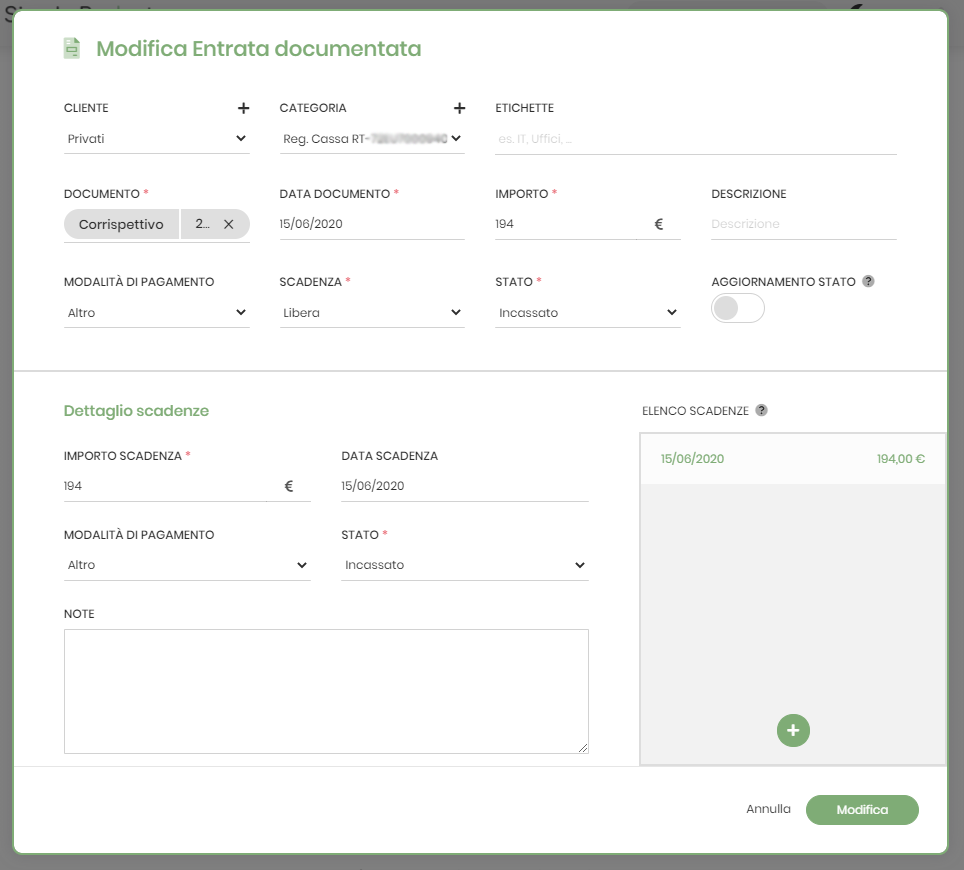
Errori nell’importazione
Se il sistema non trova un portafoglio associabile alle fatture che stai cercando di caricare, ti presenterà una notifica di errore.
L’associazione ad un portafoglio avviene attraverso la Partita Iva o il Codice Fiscale; se nella fattura non sono presenti questi dati come indicati nel portafoglio, il sistema non può associarli, quindi genererà un messaggio di errore e non effettuerà l’importazione.
Quando hai acquistato Simply Budget, abbiamo provveduto ad assegnare al tuo portafoglio aziendale la Partita Iva/C.F. che ci hai indicato al momento della registrazione.
Per evitare questo tipo di errore di importazione, puoi verificare che il dato Partita Iva/C.F. coincida con quello riportato nei file delle fatture elettroniche che vuoi importare.
